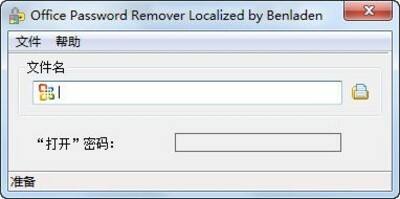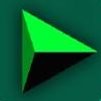Office Password Remover v6.22.1085
- 软件介绍
- 软件截图
- 其他版本
- 热门词库
Office Password Remover绿色版是一款可以快速破解office密码的软件,用户在使用Office Password Remover绿色版的时候可以放心的使用软件进行破解,如果你对office设置了密码但是却不记得了,那么Office Password Remover绿色版就可以轻松的搞定,整个操作过程超级的简单,破解的过程安全,稳定,所以喜欢的玩家可以赶紧来下载Office Password Remover绿色版。
Office Password Remover绿色版介绍
Office Password Remover绿色版可以破解 Word 和 Excel密码。Office Password Remover绿色版5秒搞定Office ,如果你还在为忘了Office密码而烦恼,那么今天这款Office Password Remover绿色版可以为你排忧解难,不管你的密码有多么复杂一般不会超过15秒,大多在5秒内就能破解,该款工具软件采用的不是普通的暴力破解。
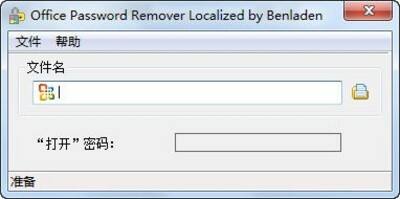
Office Password Remover绿色版特色
1、精简、标准、稳定。
2、支持的格式非常全。
3、支持打开密码、写入密码、保护密码、vba工程密码的移除。
4、支持的文件类型包括Word、Excel、Access、Outlook、OutlookVBA、Money、Schedule+、Backup等。
Office Password Remover绿色版常见问题
如何在WORD中设置密码?
1、打开需要加密的Word文档。
2、选“文件”的“另存为”,出现“另存为”对话框,在“工具”中选“常规选项”,出现“保存”选项卡。
3、分别在“打开权限密码”和“修改权限密码”中输入密码(这两种密码可以相同也可以不同)。
4、再次确认“打开权限密码”和“修改权限密码”。按“确定”退出“保存”选项卡。
5、文件存盘。
excel2007如何设置密码保护?
看了其他人的回复貌似都是EXCEL2003的设置方法,按如下步骤设置可以实现EXCEL2007的文档加密:
1.打开需要加密的Excel2007文档,点击左上角的Office标识,在弹出的对话框中选择“另存为”,或者直接使用快捷键“F12”调出对应窗口;
2.在弹出的另存为窗口左下角,找到“工具”选项。注意这里是关键,点击它,在弹出的窗口中,选择“常规选项”,在弹出的对话窗口中,就可以对该Excel文档进行密码设置;
3.密码设置分为“打开权限密码”、“修改权限密码”以及“建议只读”。建议先勾寻生成备份文件”,以保证文件数据安全。如果不禁止其他人打开该Excel文档,可以不设置“打开权限密码”,直接在“修改权限密码”处设置密码即可,如果要将该文档设置为只读,则需要勾寻建议只读”
Office Password Remover绿色版为什么不能成功直接移除OFFICE密码?
重新启动再试次即可,再者程序的解锁并不是成功的
Office Password Remover绿色版是不是已经不能用了?
绝对可以正常使用哦
Office Password Remover绿色版为什么总显示不能修正文档?
Office Password Remover绿色版只是一个解锁程序,并不是办公软件和编辑程序,所以不能修正。
Office Password Remover v6.22.1085软件截图
- OfficePlus(PPT模板)v16.0.31206.173 302.96KB 查看详情
- 微软办公软件v2022.02.0 0.2.3MB 查看详情
- 微软办公软件2013v2022.02.0 0.2.3MB 查看详情
- office精简版v2022.1 4.08MB 查看详情
- publisherv2022 4.71MB 查看详情
- office下载v2022 4.71MB 查看详情
- Microsoft 365绿色版v2021 4.95MB 查看详情
- Microsoft 365家庭版v2021 4.95MB 查看详情
- Microsoft Office 2021绿色版v2021 4.0MB 查看详情
- microsoft office绿色版v2021 4.0MB 查看详情
- 本类周排行
- 本类总排行